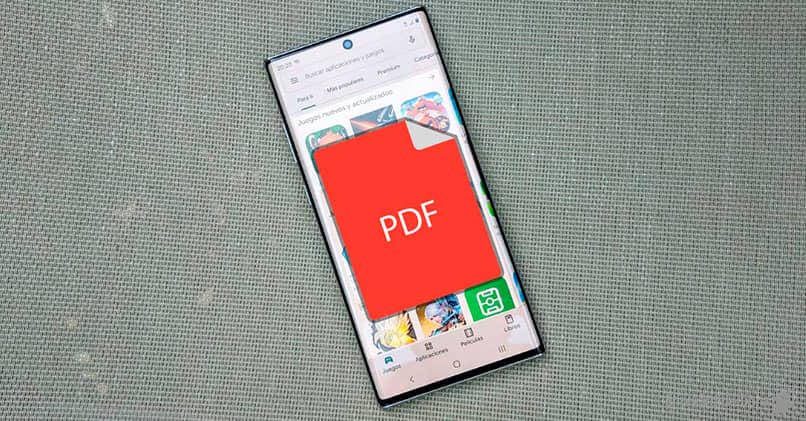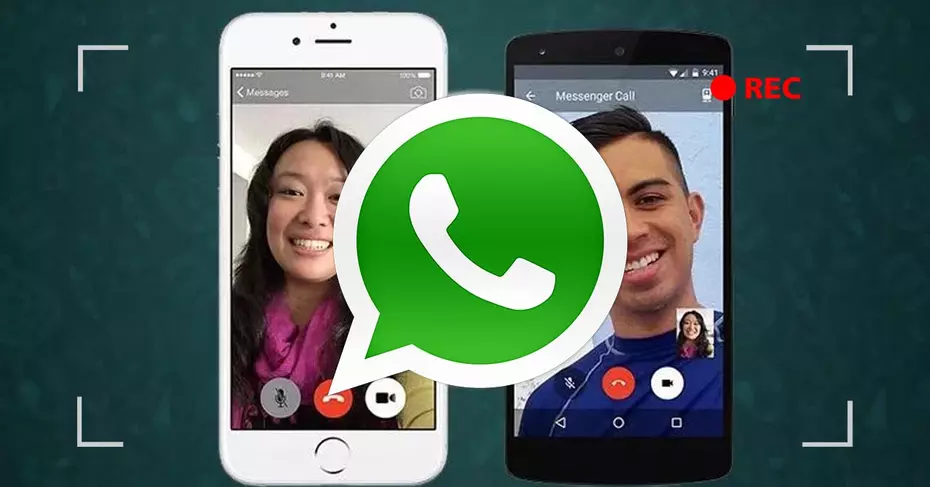إذا كنت تقرأ أحدث مقالاتنا ، فستعرف أننا نعلق دائمًا على الميزات الجديدة أو المحتوى الذي يظهر في برنامج المراسلة الرئيسي في العالم . أي WhatsApp ، على سبيل المثال: منع رسائل البريد الإلكتروني من الوصول دون حذف أو حذف بريد الحساب على الايفون. بالإضافة إلى هذه الوظيفة اليوم لدينا تحديث رائع. هنا ستعرف كيفية >إرسال واستقبال وتنزيل ملفات PDF عن طريق WhatsApp. سهل جدا!
أحدث تحديث رئيسي لـ WhatsApp لأجهزة iPhone و Android و BlackBerry ، يتيح لنا إمكانية بدء إرسال المستندات إلى جهات الاتصال الخاصة بنا . أو لماذا لا نتلقىها بالطبع أيضًا. وعلى الرغم من أننا عندما نتحدث عن المستندات فإننا نتحدث عن مستندات من نوع Word أو Excel أو PowerPoint وهذه البرامج التعليمية التالية تنطبق عليها أيضًا ، فمن المؤكد أن معظمهم يريدون معرفة كيفية إرسال أو استقبال ملفات PDF على هواتفهم المحمولة.
يتضمن هذا الخيار لإرسال المستندات أو استلامها معظم الملفات . ومن بينها يمكننا ذكر المستندات النصية والعروض التقديمية وجداول البيانات. اعتبارًا من اليوم ، يشير المنطق إلى أن هذا التحديث قد وصل بالفعل إلى غالبية المستخدمين ، وإذا لم يكن كذلك ، فلا تتردد في تنزيل أحدث إصدار من WhatsApp 2.16.37 APK

البرنامج التعليمي لملفات PDF لكل نظام تشغيل
كما يحدث عمليًا مع أي وظيفة لأي تطبيق عبر الأنظمة الأساسية ، اعتمادًا على نظام التشغيل الذي نتحدث عنه ، ستكون هناك بعض الاختلافات الصغيرة عند الاستفادة منها. على سبيل الشهرة ، نريد أن نوضح لك كيفية إرسال أو حفظ مستندات من نوع PDF ، أو المستندات الأخرى التي سبق ذكرها ، أولاً على Android . ثم على iOS -iPhone- و BlackBerry 10.
يجب أن يصل حجم المستندات التي تتم مشاركتها على WhatsApp إلى 100 ميغابايت كحد أقصى ، بينما يتعين علينا تخزينها في ذاكرتنا الداخلية حتى لا تكون هناك مشاكل. بعد ذلك سيكون الأمر بسيطًا مثل الانتقال إلى رمز مشاركة الملفات داخل كل نافذة دردشة . أو المشاركة مباشرة من برامج مثل Dropbox و Google Drive.
كيف يمكنني إرسال وحفظ المستندات عبر WhatsApp على Android؟
على وجه التحديد . على الأجهزة المحمولة الذكية التي تعمل بنظام التشغيل Android ، ما يجب عليك فعله هو:
- دردشة مفتوحة
- انقر فوق أيقونة المشاركة في الجزء العلوي من الشاشة
- انتقل إلى المستند واضغط على إرسال عند تحديده.
في حالة رغبتنا في عرض مستند PDF تم استلامه ، فسنفتحه من نافذة الدردشة التي تم استلامه فيها ، وسنكون قادرين على تحديد التطبيق الذي نفتحه به . مثل Google Drive أو Samsung PDF Viewer .
وإذا كنت تريد حفظه:
هناك مباشرة سيكون لديك زر القائمة ، إرسال ملف ، ويمكنك إرساله أينما تريد ، أو طباعته إذا ضغطت باستمرار.
كيف يمكنني إرسال وحفظ المستندات عبر WhatsApp على iPhone؟
كما قلنا من قبل . يمكن تطبيق هذا البرنامج التعليمي ليس فقط على Android ، ولكن أيضًا على أنظمة التشغيل الشائعة الأخرى اليوم ، مثل iOS ، وهو النظام الموجود في أجهزة iPhone ، على الرغم من أنه في حالتك أيضًا يتعين علينا تقديم توضيح ، وهي أن هذه الوظيفة متاحة فقط للإصدارات بعد iOS 8 . لذلك إذا كان لديك نسخة سابقة ، فلن تتمكن من إرسال أو استلام هذه المستندات.
لإرسال مستند من نوع PDF من جهاز iPhone الخاص بك . فإن أول شيء يجب عليك فعله هو فتح محادثة الشخص الذي تريد إرفاقه به . ثم الضغط على السهم الموجود على الجانب الأيسر من مربع النص واختيار: “مشاركة المستند” ، تحديد الشخص الذي تنوي إرساله مباشرة من iCloud Drive الخاص بك إذا كان هناك ، أو ضمن المزيد إذا كنت تريد مواصلة البحث في مكان آخر.
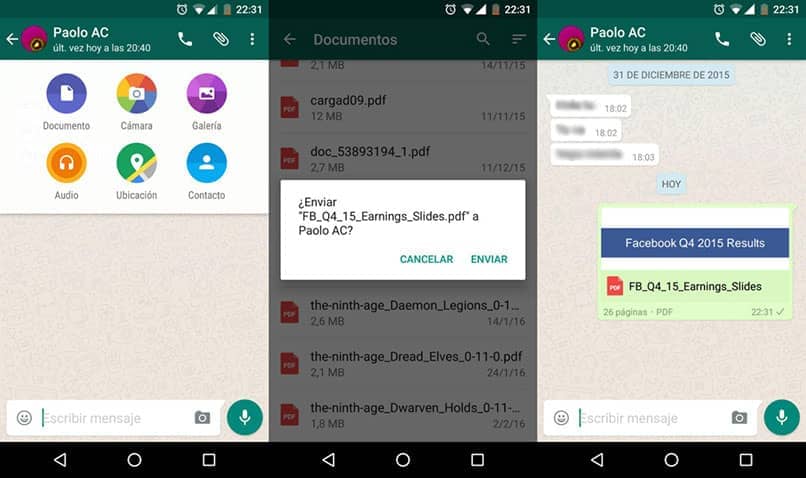
لحفظ مستندات من نوع PDF . يكون الإجراء هو: انتقل إلى الدردشة التي تم إرسال هذا المحتوى إليها ، والنقر فوق الرمز الموجود في الجزء العلوي الأيمن من الشاشة لحفظه مباشرة على الكمبيوتر. بالطبع ، ستظهر قائمة بالخيارات هناك . وسيتعين عليك تحديد الخيار الذي تفضل الاحتفاظ به مخزّنًا.
ملاحظة مهمة
تجدر الإشارة إلى أن WhatsApp توقف عن دعم BlackBerry لفترة من الوقت . فقد عمل فقط على أجهزة الكمبيوتر التي تم تحديثها إلى BlackBerry 10 . وليس على الإصدارات السابقة من بيئة التشغيل هذه. بنفس الطريقة ، توقف أيضًا عن العمل في بعض الحالات مع بيانات الهاتف المحمول 3G أو 4G أو 5G.